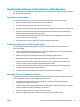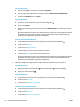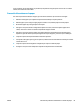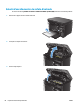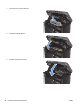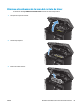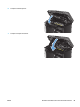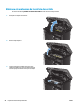HP LaserJet Pro MFP M125-126 M127-128 - User's Guide
Tauler de control LED
a. Feu clic al botó Inici i, a continuació, a l'element Programes.
b. Feu clic al grup del producte d'HP i, tot seguit, a l'element Caixa d'eines del dispositiu HP.
c. A la pestanya Sistemes, feu clic a Servei.
Tauler de control LCD
a. Al tauler de control del producte, premeu el botó Configuració
.
b. Obriu el menú Servei.
c. Utilitzeu els botons de fletxa per a seleccionar l’opció Mode de neteja i, a continuació, premeu el
botó OK.
El producte imprimeix la primera cara i després demana a l'usuari que reculli la pàgina de la safata
de sortida i la torni a carregar a la Safata 1, mantenint la mateixa orientació. Espereu fins que
finalitzi el procés. Rebutgeu la pàgina quan s'imprimeixi.
Tauler de control amb pantalla tàctil
a. A la pantalla d'inici del tauler de control del producte, toqueu el botó Configuració
.
b. Toqueu el menú Serveis.
c. Toqueu el botó Pàgina de neteja.
d. Carregueu paper de carta normal o A4 quan se us demani.
e. Toqueu el botó D'acord per començar el procés de neteja.
El producte imprimeix la primera cara i després demana a l'usuari que reculli la pàgina de la safata
de sortida i la torni a carregar a la Safata 1, mantenint la mateixa orientació. Espereu fins que
finalitzi el procés. Rebutgeu la pàgina quan s'imprimeixi.
5. Imprimiu una pàgina de configuració per comprovar que el producte funciona correctament.
Tauler de control LED
a. Mantingueu premut el botó Cancel·la
fins que el llum A punt comenci a parpellejar.
b. Deixeu anar el botó Cancel·la
.
Tauler de control LCD
a. A la pantalla d'inici del tauler de control del producte, toqueu el botó Configuració
.
b. Toqueu el menú Informes.
c. Toqueu el botó Informe de configuració.
Tauler de control amb pantalla tàctil
a. A la pantalla d'inici del tauler de control del producte, toqueu el botó Configuració
.
b. Toqueu el menú Informes.
c. Toqueu el botó Informe de configuració.
82 Capítol 8 Resolució de problemes CAWW